前回記事の続きです。
※本ブログの内容でお手持ちのiphone等に問題が生じた場合の責任は負いかねますのでご注意ください。
前回記事を読んでいない人は、前回の記事を先に読んでくださいね。
前回記事はこちら 


bb.exciteLTEの構成プロファイルの準備 – 収入アップと節約でお金持ちを目指す
それでは今回のメニューのスタートです。
構成プロファイルを作る
構成ユーティリティをインストールしたパソコン上において、プログラム一覧から「iphone構成ユーティリティ」を実行します。
こんな画面が出ます。
一般の設定

一番左の列の「構成プロファイル」、真ん中の列の「一般」を選択し、
右側の列の欄を埋めます。
ま、この「一般」の項目は、みなさん自身のための覚書の要素が強く、だいたいどんな内容でもOKと思われます。「名前」の欄に記入した内容はファイル名になります。
apnを設定
真ん中の列の、「APN」を選択します。
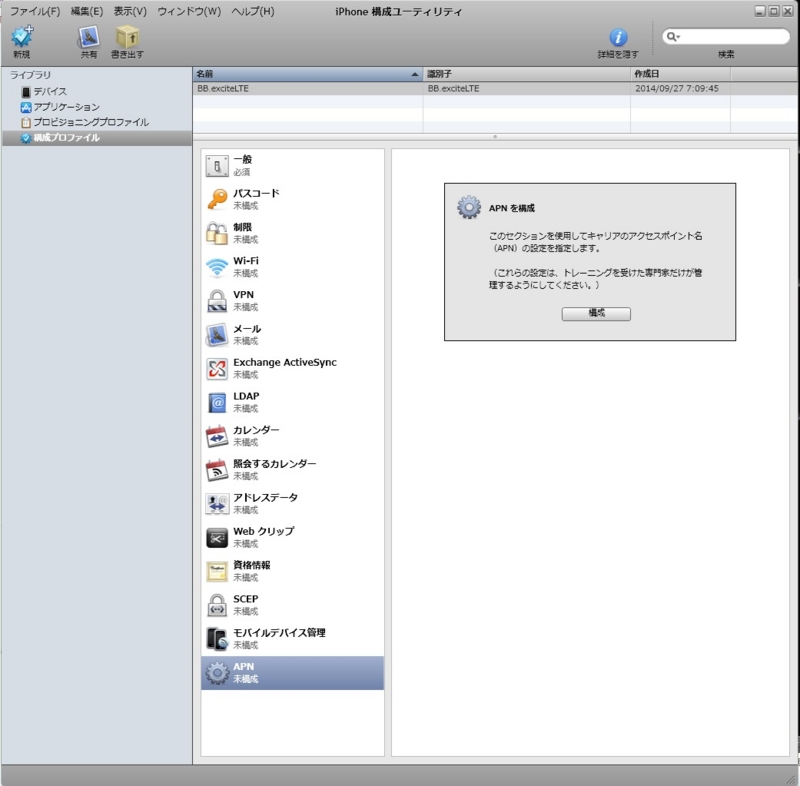
「トレーニングを受けた専門家だけが管理するようにしてください」と書かれてますが、みなさんはこのブログでトレーニング(?)されていますので大丈夫(*≧д≦)
「構成」をクリックします。
APN欄を記入します。MVNO(bbexcite等の事業者)から公開されているAPN設定を転記します。
bb.exciteの場合は下記内容でOK。
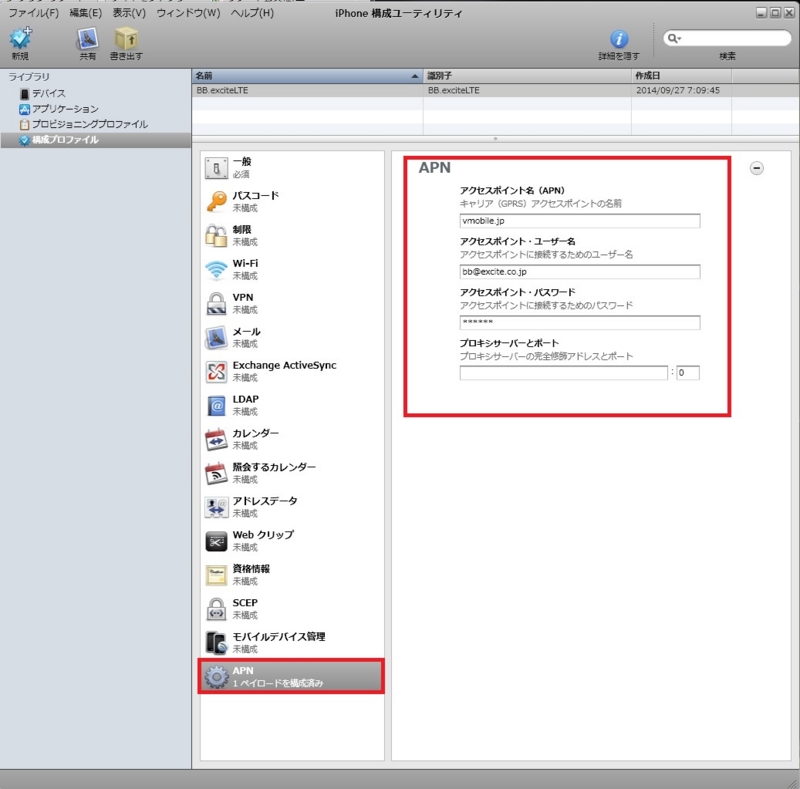
他のMVNOの場合、MVNOのホームページ等で設定を調べてくださいな。
MVNO名+apn設定のキーワードで検索すれば、だいたい見つかります。
構成プロファイルの書き出し
画面左上の書き出しをクリックします。
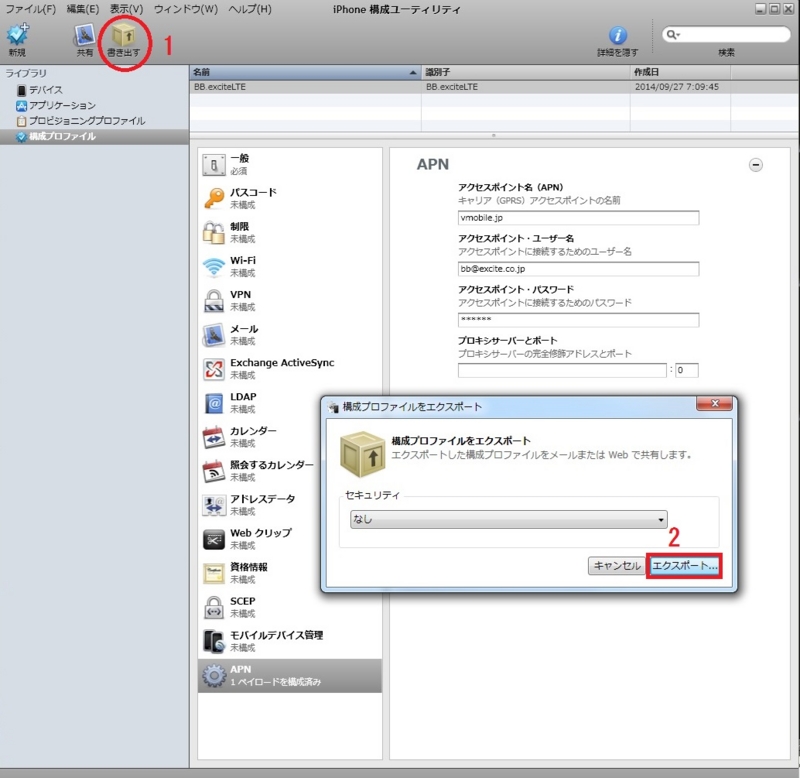
すると、エクスポートがうんぬんと書かれたBOXがでますので、
「エクスポート」をクリック。
その上のセキュリティの欄は良くわからないので「なし」にしときました。
はい、構成プロファイルが完成しました。
「一般」の「プロファイルの表示名」の欄で指定した名前がつきます。
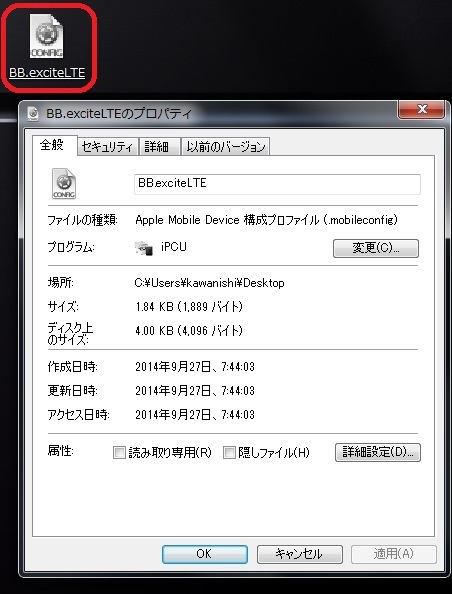
構成プロファイルのipnoneへのインストール
作成した構成プロファイルをiphoneにインストールします。
構成プロファイルをiphoneに送る
何らかの方法で、パソコンからiphoneに作成した構成プロファイルを送る必要があります。
いろんなやり方がありますが、ここでは、メールの添付ファイルで作成した構成プロファイルを送ることにします。
パソコンのメーラーを使って、iphone標準のメーラーに構成プロファイルを添付したメールを送りましょう。
送りました。
あ、この場合、iphoneはWiFiでインターネットに接続しておく必要がありますよ。
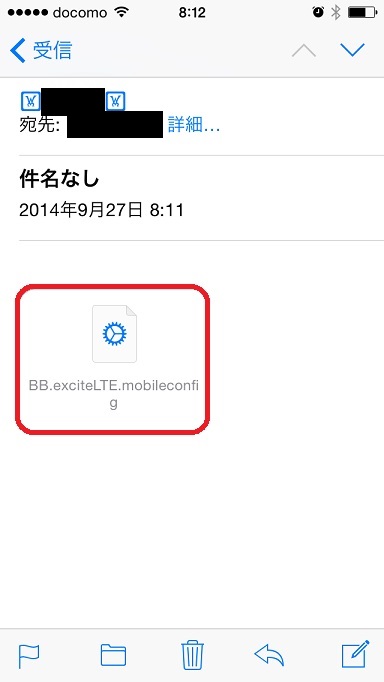
はい。添付ファイルに作成した構成プロファイルがありますね。
これをクリックします。
インストール
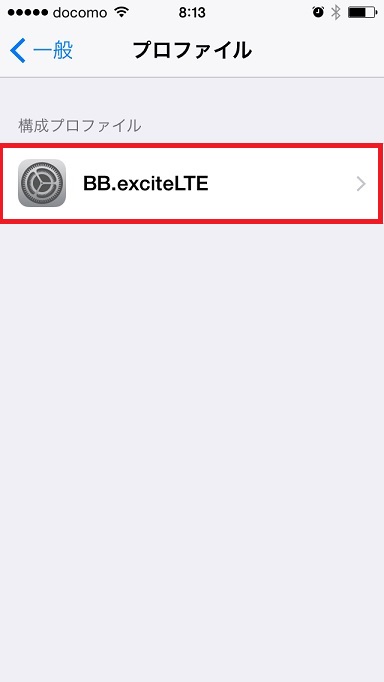
画面に従ってクリックしていけばインストールできます。
iphoneを再起動
インストールが終了したら、iphoneを再起動します。
私は再起動を忘れていたので、いつまでたっても繋がらないなーと悩みました。
上の画像の時間が8:13、下の画像の時間が9:03ですから、50分も無駄にしました。
みなさんはすぐに再起動してくださいね。
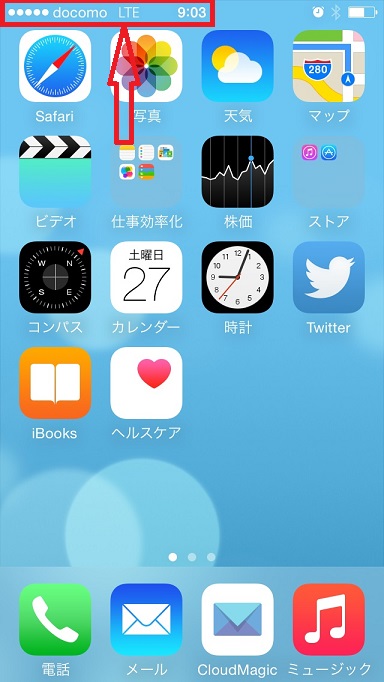
WiFiをOFFにしてみてください。
ちゃんとLTEと出てますね。
作戦は成功に終わりました ヽ( ̄▽ ̄)ノ
説明は以上です。
参考になれば、幸いです。
このページのいろんなところを触って、大暴れしてから帰ってもらえると、これからもこのような記事を書く気になります。
1日1クリックお願いします!




